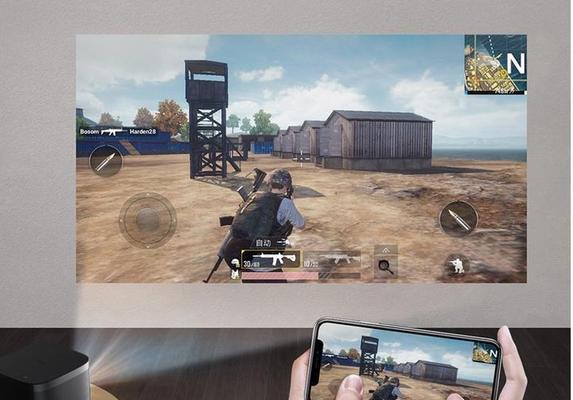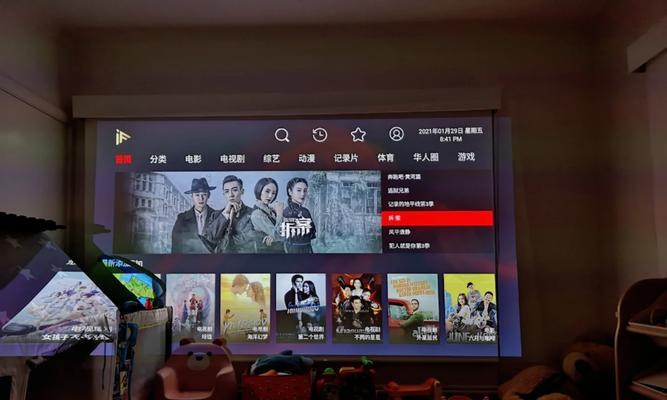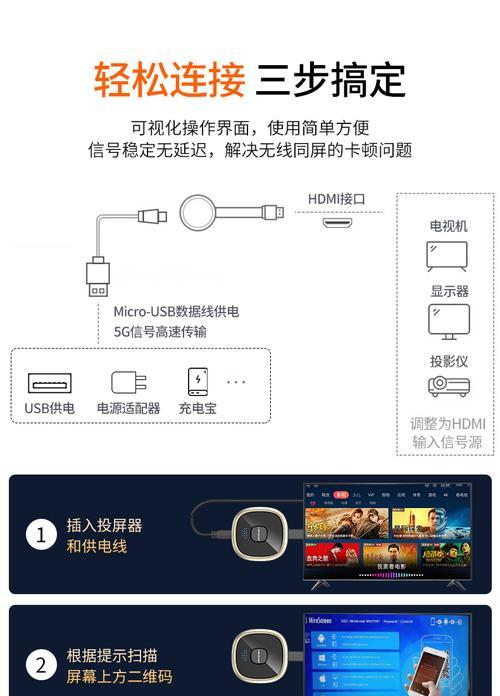电脑连接投影仪的设置步骤是什么?
随着科技的发展,投影仪已经越来越多地应用于会议室、课堂、家庭影院等多个场合。当您需要将电脑内容展示在投影屏幕上时,正确的设置步骤至关重要。本文将指导您如何一步步完成电脑连接投影仪的设置,确保您能够顺利进行演示或观看。
准备工作:了解连接方式
在开始设置之前,您需要知道您的电脑和投影仪支持哪些连接方式。常见的连接方式包括VGA、HDMI、DVI、DisplayPort以及无线连接(如WiDi和Miracast)。根据您的设备接口确定合适的连接方法。
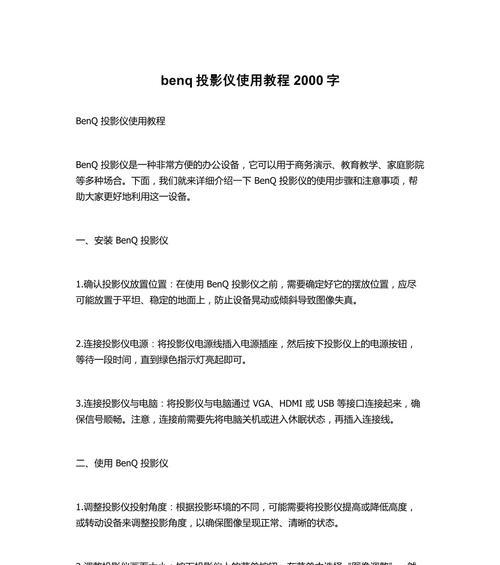
步骤1:检查投影仪电源
确保投影仪已接通电源,并且处于待机或开机状态。
按下投影仪上的电源按钮,让投影仪完全开启。
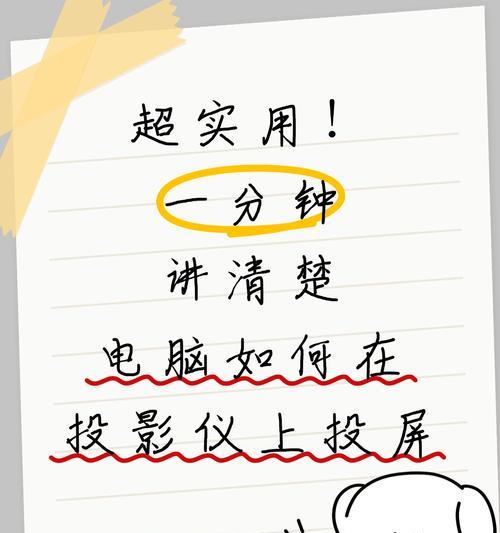
步骤2:连接线缆
按照选定的连接方式,使用正确的线缆将电脑和投影仪连接起来。
若使用VGA或HDMI线,请确保两端的线接头都已经牢固地插入相应的接口中。

步骤3:调整投影仪设置
在投影仪上找到“信号源”或“InputSource”按钮,并切换到正确的信号源选项。
通常,电脑会自动被识别为输入信号,如果未自动切换,请手动选择相应的输入信号源。
步骤4:电脑端设置
Windows系统操作:
1.如果投影仪未被自动识别,您需要手动更改显示设置:
右键点击桌面空白处,选择“显示设置”。
在弹出的窗口中找到“检测”按钮,确保投影仪被检测到。
在“多显示器”选项中选择“复制”或“扩展”等方式,以满足您的需求。
macOS系统操作:
1.转到“系统偏好设置”>“显示器”。
2.检查“排列”选项,确保投影仪和电脑屏幕的布局符合您的要求。
3.调整分辨率和旋转方向,以获得最佳显示效果。
步骤5:校准显示模式
根据需要调整亮度、对比度和色彩,确保投影画面与电脑屏幕显示一致。
许多投影仪都有自动校准功能,可以简化该步骤。
步骤6:保存设置
电脑和投影仪的设置完成后,保存配置,以确保每次连接都能自动应用这一设置。
步骤7:测试演示
打开一个演示文档或视频,确保一切正常工作,无延迟或同步问题。
遇到问题时:故障排除
如果电脑未检测到投影仪,请检查所有连接线缆是否牢固连接。
确认电脑和投影仪的电源是否开启,并且处于相同的模式设置下。
尝试更新显卡驱动程序,或者在不同的显示模式下进行测试。
结语
通过以上步骤,您应该能够顺利地将电脑连接到投影仪并进行演示。如果在设置过程中遇到任何问题,不要慌张,逐步检查每一步,很多时候问题都是由于简单的连接错误或设置失误造成的。希望本文能帮助您轻松完成电脑与投影仪的连接工作,并顺利进行您的演示活动。
版权声明:本文内容由互联网用户自发贡献,该文观点仅代表作者本人。本站仅提供信息存储空间服务,不拥有所有权,不承担相关法律责任。如发现本站有涉嫌抄袭侵权/违法违规的内容, 请发送邮件至 3561739510@qq.com 举报,一经查实,本站将立刻删除。
- 上一篇: lg44.5寸曲屏电脑显示器无声音怎么办?
- 下一篇: 电脑黑屏快速解决方法?
- 站长推荐
- 热门tag
- 标签列表
- 友情链接